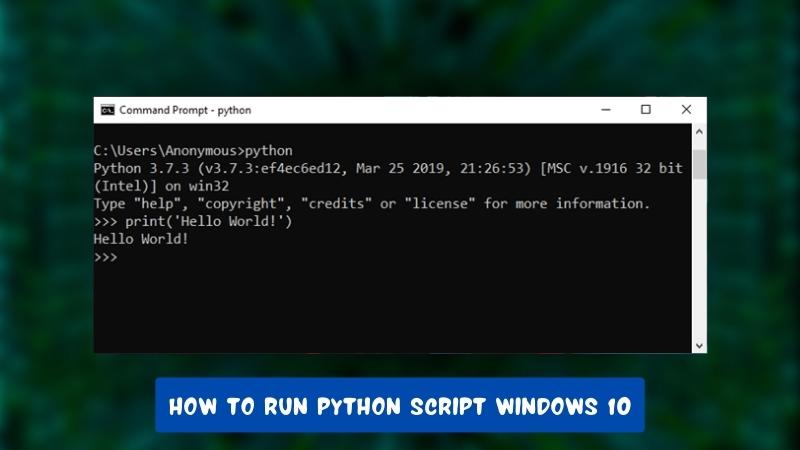
Wie fahre ich das Python -Skript Windows 10 aus?
Python ist eine unglaublich vielseitige Sprache und kann für eine Vielzahl von Aufgaben verwendet werden. Windows 10 bietet integrierte Unterstützung für das Ausführen von Python-Skripten, sodass Sie Ihre eigenen Python-Skripte schreiben und ausführen können, ohne dass zusätzliche Software erforderlich ist. In diesem Tutorial erläutern wir die erforderlichen Schritte, um Ihre eigenen Python -Skripte unter Windows 10 auszuführen.
So führen Sie das Python -Skript Windows 10 aus:
- Öffnen Sie das Startmenü und geben Sie ein LEERLAUF in der Suchleiste.
- Wählen Sie die aus Leerlauf (Python 3.7 32-Bit)
- Öffnen Sie die Datei, die Sie im Leerlauf ausführen möchten.
- Klicken Sie auf die Laufen Menü und wählen Sie die Modul ausführen
- Ihr Skript wird nun im Fenster Python Shell ausgeführt.
Wie führe ich mein Python -Skript aus?
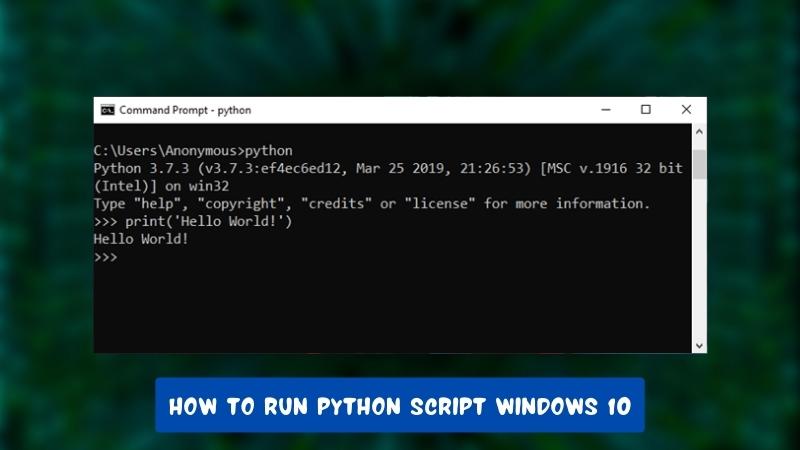
Das Ausführen eines Python -Skripts ist ein unkomplizierter Prozess. Zunächst muss das Skript geschrieben und mit einer ".py" -Weiterung gespeichert werden. Sobald das Skript geschrieben und gespeichert ist, kann es entweder mit einem Befehlszeilen -Interpreter oder einer IDE (integrierte Entwicklungsumgebung) ausgeführt werden.
Verwenden eines Befehlszeileninterpreter:
- Öffnen Sie die Befehlszeilenschnittstelle (CLI) Ihres Betriebssystems.
- Navigieren Sie zum Verzeichnis, in dem sich das Skript befindet.
- Führen Sie das Skript aus der Befehlszeile aus, indem Sie "Python
.py" eingeben und durch den Namen der Skriptdatei ersetzen.
Verwenden einer IDE:
- Öffnen und führen Sie das Skript in Ihrer ausgewählten IDE aus.
- Wenn das Skript geöffnet ist, klicken Sie auf die Schaltfläche Ausführen, die sich in der Symbolleiste der IDE befindet.
- Das Skript wird dann kompiliert und ausgeführt.
Sobald das Skript ausgeführt wurde, wird die Ausgabe des Skripts in der Befehlszeile oder in der IDE angezeigt, je nachdem, welche Methode zum Ausführen des Skripts verwendet wurde.
Wie führe ich ein Python -Skript in Windows aus?
Das Ausführen eines Python -Skripts in Windows ist ein ziemlich einfacher Prozess und kann durch die folgenden Schritte durchgeführt werden.
1. Stellen Sie sicher, dass Sie Python in Ihrem Windows -System installiert haben. Wenn Sie dies nicht tun, können Sie es von der offiziellen Python -Website herunterladen.
2. Nach dem Herunterladen klicken Sie auf das Installateur und befolgen Sie die Anweisungen, die es Ihnen gibt.
3. Als nächstes müssen Sie einen Texteditor erstellen. Dies kann erfolgen, indem das Startmenü auf Ihrem Windows -Computer geöffnet und dann in der Suchleiste „Notepad“ eingegeben wird.
4. Sobald der Notizblock geöffnet ist, möchten Sie Ihr Python -Skript erstellen. Sie können dies tun, indem Sie Ihren Code eingeben und die Datei dann mit einer ".py" -Einweiterung speichern.
5. Jetzt müssen Sie die Eingabeaufforderung öffnen. Sie können dies tun, indem Sie "CMD" in der Suchleiste des Startmenüs eingeben.
6. Sobald die Eingabeaufforderung geöffnet ist, müssen Sie zum Verzeichnis navigieren, in dem Ihr Python -Skript gespeichert ist. Sie können dies mit dem Befehl „CD“ verwenden, gefolgt vom Dateipfad.
7. Sobald Sie zum richtigen Verzeichnis navigiert sind, können Sie Ihr Python -Skript ausführen, indem Sie "Python Dateiname.py" eingeben, wobei "Dateiname" der Name Ihres Skripts ist.
8. Ihr Skript wird jetzt ausgeführt und Sie können die Ergebnisse im Eingabeaufforderungfenster beobachten.
Das Ausführen eines Python -Skripts in Windows ist ein ziemlich einfacher Prozess und kann durch die Befolgen der oben beschriebenen Schritte durchgeführt werden. Mit ein wenig Übung sollten Sie kein Problem damit haben, Ihre Python -Skripte auf einem Windows -System auszuführen.
Kann ich Python aus der Eingabeaufforderung ausführen?
Ja, Sie können Python aus der Eingabeaufforderung ausführen. Dazu müssen Sie Python auf Ihrem System installiert haben. Um zu überprüfen, ob Sie Python installiert haben, öffnen Sie die Eingabeaufforderung (oder Windows PowerShell) und geben Sie "Python --version" ein. Wenn Python installiert ist, sehen Sie die Versionsnummer der von Ihnen installierten Python -ausführbaren Datei. Wenn nicht, können Sie Python von der offiziellen Website herunterladen und installieren.
Sobald Python installiert ist, können Sie Python aus der Eingabeaufforderung ausführen, indem Sie "Python" eingeben. Dadurch wird der Python -Interpreter gestartet, mit dem Sie die Python -Sprache in der Befehlszeile verwenden können. Sie können jeden Python -Code ausführen, den Sie in diesem Interpreter mögen, z. B. das Schreiben und Ausführen von Skripten oder verwenden den interaktiven Interpreter, um mit Daten zu arbeiten. Sie können auch Python -Skripte aus der Eingabeaufforderung ausführen, indem Sie "Python" eingeben.
Dadurch wird das Skript mit dem angegebenen Namen ausgeführt und jeder Code im Skript ausgeführt. Python kann auch aus anderen Anwendungen und Tools wie IDES oder Texteditoren verwendet werden. Diese Tools bieten im Allgemeinen eine benutzerfreundlichere Oberfläche für die Arbeit mit Python als die Eingabeaufforderung und sind in der Regel die bessere Wahl für die Entwicklungsarbeit.
Wie führe ich den Python -Code im Terminal aus?
Das Ausführen von Python -Code im Terminal ist eine großartige Möglichkeit, Ihren Code schnell zu testen und zu debuggen. Python ist eine interpretierte Sprache, was bedeutet, dass sie zur Laufzeit vom Dolmetscher verarbeitet wird und Sie Ihr Programm nicht kompilieren müssen, bevor Sie es ausführen. Dies macht es sehr einfach, Ihren Code schnell zu testen und zu debuggen, ohne den gesamten Kompilierungsprozess durchlaufen zu müssen. Um den Python -Code im Terminal auszuführen, müssen Sie Python auf Ihrem System installieren lassen.
Laden Sie dazu einfach die neueste Version von Python von der offiziellen Website herunter. Führen Sie den Installationsprogramm aus und befolgen Sie die Anweisungen auf dem Bildschirm. Sobald die Installation abgeschlossen ist, können Sie Ihr Terminal öffnen und in „Python“ eingeben, um den Python -Dolmetscher zu starten. Sie können dann Ihren Python -Code direkt in den Interpreter eingeben und er wird ihn sofort ausführen. Alternativ können Sie Ihren Code in einer Datei speichern und ihn dann ausführen, indem Sie "Python Dateiname.py" in das Terminal eingeben.
Dadurch wird der Code in der Datei ausgeführt und die Ergebnisse ausgedruckt. Sie können das Terminal auch verwenden, um Ihren Code interaktiver auszuführen. Geben Sie dazu einfach "Python -i Dateiname.py" in das Terminal ein. Dadurch wird der Code in der Datei ausgeführt und dann den interaktiven Modus eingegeben, mit dem Sie Befehle eingeben und die Ergebnisse sofort anzeigen können. Dies ist eine großartige Möglichkeit, Ihren Code schnell zu testen und zu debuggen, ohne den gesamten Kompilierungsprozess durchlaufen zu müssen.
So laufen Sie Python in CMD Windows 10
Python ist eine interpretierte, allgemeine Programmiersprache mit hoher Ebene. Es ist eine der beliebtesten Programmiersprachen und kann verwendet werden, um eine breite Palette von Anwendungen zu erstellen. In diesem Artikel werden wir besprechen, wie Sie Python -Skripte in Windows 10 ausführen. Um Python -Skripte in Windows 10 auszuführen, müssen Sie zuerst Python auf Ihrem Computer installieren. Sie können Python von der offiziellen Website herunterladen und auf Ihrem Windows 10 -Computer installieren. Sobald Sie Python installiert haben, können Sie die Eingabeaufforderung öffnen und den folgenden Befehl verwenden, um das Python -Skript auszuführen: Python [Dateiname] Der Dateiname sollte der Name des Python -Skripts sein, das Sie ausführen möchten.
Wenn das Skript in einem anderen Ordner gespeichert ist, müssen Sie den vollständigen Pfad des Skripts angeben. Wenn das Skript beispielsweise im Ordner "c: \ meine Dokumente \ Skripte" gespeichert ist, sollten Sie den folgenden Befehl verwenden: Python C: \ My Dokumente \ Skripte \ [Dateiname] Sobald Sie das Python -Skript ausgeführt haben Führen Sie den Code aus und geben Sie die Ergebnisse aus. Sie können auch den interaktiven Python -Interpreter verwenden, um Python -Skripte in Windows 10 auszuführen.
Um den interaktiven Interpreter zu starten, können Sie den folgenden Befehl verwenden: Python -Ich öffnet den Python -Interpreter und Sie können Ihre Python -Befehle eingeben, und der Interpreter wird sie ausführen. Sie können auch den interaktiven Interpreter verwenden, um Python -Skripte auszuführen. Dazu können Sie den folgenden Befehl verwenden: Python -i [Dateiname] Dies öffnet den Python -Interpreter und führt die von Ihnen angegebene Skriptdatei aus. Sobald das Skript ausgeführt wurde, werden die Ergebnisse angezeigt.
Sie können auch den interaktiven Interpreter verwenden, um Python -Skripte zu debuggen. Zu diesem Zweck können Sie den folgenden Befehl verwenden: Python-D [Dateiname] Dies öffnet den Python-Interpreter im Debug-Modus und Sie können den Debugger verwenden, um die Code-für-Linie durchzusetzen. Sie können auch den interaktiven Interpreter verwenden, um Skripte aus einer Datei oder einer URL auszuführen.
Dazu können Sie den folgenden Befehl verwenden: Python -u [Dateiname] oder Python -u [url] Dies öffnet den Python -Interpreter und führt das Skript aus der von Ihnen angegebenen Datei oder der von Ihnen angegebenen URL aus.
Führen Sie das Python -Skript aus der Befehlszeile aus
Ausführen von Python -Skripten unter Windows 10 kann in wenigen einfachen Schritten durchgeführt werden. Um ein Python -Skript unter Windows 10 auszuführen, müssen Sie nur die Python -Installation, das Skript und eine Vorstellung davon haben, wie Sie das Skript ausführen. Zunächst müssen Sie die Python -Installation haben. Sie können Python von der offiziellen Website herunterladen oder eine integrierte Entwicklungsumgebung wie Visual Studio Code verwenden.
Nach der Installation von Python müssen Sie die Eingabeaufforderung öffnen und zu dem Ordner navigieren, der das Python -Skript enthält. Sobald Sie den Ordner geöffnet haben, können Sie die Eingabeaufforderung verwenden, um das Python -Skript auszuführen. Um das Skript auszuführen, müssen Sie den Befehl "Python Dateiname.py" eingeben, wobei "Dateiname" der Name des Python -Skripts ist. In diesem Befehl wird das Python -Skript ausgeführt und jede Ausgabe wird im Eingabeaufforderungfenster angezeigt.
Sie können auch den Befehl "pythonw Dateiname.py" verwenden, um das Skript auszuführen, ohne Ausgabe im Eingabeaufforderungfenster anzuzeigen. Wenn Sie das Python -Skript aus einem anderen Ordner ausführen möchten, können Sie den Befehl "Python -m Dateiname.py" verwenden. Dieser Befehl sucht im aktuellen Arbeitsverzeichnis und im übergeordneten Verzeichnis nach dem Skript.
Sie können auch den Befehl "Python -c" Dateiname importieren "verwenden, um das Skript direkt aus der Eingabeaufforderung auszuführen. Das Ausführen von Python -Skripten unter Windows 10 ist ein unkomplizierter Prozess. Sobald Sie die Python -Installation und das Skript haben, können Sie das Python -Skript problemlos aus der Eingabeaufforderung ausführen.
Führen Sie das Python -Skript online aus
Python ist eine leistungsstarke Programmiersprache mit einer Vielzahl von Anwendungen. Es ist eine beliebte Sprache sowohl für erfahrene als auch für Anfängerprogrammierer. Mit Windows 10 können Sie Python -Skripte problemlos ausführen. Dies ist sehr einfach und kann mit nur wenigen Schritten erfolgen. Der erste Schritt besteht darin, Python in Ihrem System herunterzuladen und zu installieren. Dies kann von der offiziellen Python -Website erfolgen. Sobald die Installation abgeschlossen ist, können Sie die Befehlszeile öffnen und „Python“ eingeben, um zu überprüfen, ob die Installation erfolgreich war.
Als nächstes müssen Sie Ihr Skript in einem Editor öffnen. Dies kann mit jedem Texteditor wie Notepad, Notepad ++ oder sogar dem integrierten Windows-Notepad erfolgen. Sobald Ihr Skript geöffnet ist, speichern Sie es mit der .py -Erweiterung.
Schließlich können Sie Ihr Python -Skript ausführen, indem Sie die Befehlszeile öffnen und „Python“ eingeben, gefolgt vom Namen Ihres Skripts. Dadurch wird das Skript ausgeführt und Sie sehen die Ausgabe in der Befehlszeile. Neben dem Ausführen Ihrer Skripte in der Befehlszeile können Sie sie auch online ausführen.
Es gibt viele Websites wie Repl.it, mit denen Sie Python -Skripte online ausführen können. Alles, was Sie tun müssen, ist Ihr Skript hochzuladen, und die Website wird es für Sie ausgeführt.
Führen Sie das Python -Skript vom Terminal Mac aus
Um ein Python -Skript auf Mac auszuführen, müssen Sie sicherstellen, dass Sie die richtige Version von Python installiert haben. Öffnen Sie dazu die Terminal -App und geben Sie den Befehl "Python --version" ein, um die Version von Python installiert zu überprüfen. Wenn Sie nicht die richtige Version von Python haben, können Sie sie von der offiziellen Python -Website herunterladen.
Sobald Sie die richtige Version von Python installiert haben, können Sie ein Python -Skript aus dem Terminal ausführen. Öffnen Sie dazu die Terminal -App und geben Sie den Befehl "Python [Skriptname]" ein und ersetzen Sie "Skriptname" durch den Namen des Python -Skripts, das Sie ausführen möchten. Wenn das Python -Skript beispielsweise "myScript.py" heißt, würden Sie "python myscript.py" eingeben, um das Skript auszuführen.
Wenn Sie das Skript mit zusätzlichen Argumenten ausführen möchten, können Sie es am Ende des Befehls einfügen. Wenn Sie beispielsweise das Skript mit dem Argument "--verbose" ausführen möchten, würden Sie "Python myscript.py --verbose" eingeben, um das Skript auszuführen.
Führen Sie das Python -Drehbuch aus Python Shell aus
Das Ausführen von Python -Skripten in Windows 10 ist eine einfache Aufgabe, da die Python -Installateure für Windows 10 den Python -Interpreter und das Python -Skriptverzeichnis enthalten. Um ein Python -Skript aus der Python -Shell auszuführen, müssen Sie zunächst die Python -Shell öffnen, indem Sie "Python" in der Eingabeaufforderung eingeben. Sobald die Python -Shell geöffnet wurde, können Sie auf das Verzeichnis von Python -Skripten zugreifen, indem Sie „CD -Skripte“ eingeben. Dadurch wird das Verzeichnis in das Python -Skriptverzeichnis verändert, in dem Sie die Python -Skripte finden, die mit den Python -Installateuren geliefert werden.
Um das Python -Skript auszuführen, geben Sie den Befehl "Python [SkriptName]" ein. Dadurch werden das Python -Skript mit den von Ihnen angegebenen Parametern ausgeführt. Sie können auch den Pfad zum Skript angeben, wenn er nicht im aktuellen Verzeichnis liegt. Die Ausgabe des Skripts wird im Terminalfenster angezeigt. Sie können die Ausgabe des Skripts auch über den „>“ -Preiber in eine Datei umleiten.
Wenn Sie das Python-Skript debuggen möchten, können Sie die Option "-d" verwenden. Dies ermöglicht den Debug -Modus im Python -Skript, mit dem Sie die im Skript verwendeten Variablen und Funktionen anzeigen können. Dies kann sehr nützlich sein, wenn Sie versuchen, ein Problem im Skript zu beheben.
So führen Sie Python im Visual Studio -Code aus
Python ist eine interpretierte, allgemeine Programmiersprache mit hoher Ebene. Es wird häufig für Webentwicklung, Datenwissenschaft und Skripten verwendet. Es kann auf einer Vielzahl von Plattformen ausgeführt werden, einschließlich Windows 10. In diesem Tutorial zeigen wir Ihnen, wie Sie Python -Skripte in Visual Studio Code unter Windows 10 ausführen.
Öffnen Sie das Skript im Editor und drücken Sie dann F5, um ein Python -Skript im Visual Studio -Code auszuführen. Dadurch wird der Python -Interpreter gestartet und Ihr Skript ausgeführt. Sie können auch den Auslauf> Ausführen verwenden, ohne das Menüelement zu debuggen, um Ihr Skript auszuführen.
Um Ihr Python-Skript zu debuggen, setzen Sie Breakpoints, indem Sie in den linken Rand des Codes klicken. Wenn das Skript ausgeführt wird, werden die Haltepunkte hervorgehoben. Wenn der Dolmetscher einen Haltepunkt erreicht, wird die Ausführung des Skripts pausieren und es Ihnen ermöglichen, Variablen zu inspizieren, durch die Code-für-Linie zu treten und Änderungen vorzunehmen.
Drücken Sie F5, um die Ausführung wieder aufzunehmen. Es ist auch möglich, den Python -Code auf anderen Plattformen wie Linux und Mac OS X zu debuggen. Der Prozess ist geringfügig, aber die Grundprinzipien sind gleich.
|
Python -Skripte in Visual Studio Code (Windows 10) |
Python -Skripte in anderen Plattformen |
|
Drücken Sie F5 |
Prozess ist etwas anders |
|
Ausführen> Ausführen ohne Debugging -Menüpunkt ausführen |
Grundprinzipien sind gleich |
|
Setzen Sie den Haltepunkte, indem Sie in der linken Rand des Code klicken |
|
|
Überprüfen Sie die Variablen, treten Sie durch die Code-für-Linie und nehmen Sie Änderungen vor |
|
|
Lebenslauf Ausführung durch Drücken von F5 |
|
Python Run Command
Python ist eine beliebte Programmiersprache, mit der Programme, Skripte und Anwendungen für Windows 10 geschrieben werden können. Ausführen eines Python -Skripts unter Windows 10 ist relativ einfach und unkompliziert. Um ein Python -Skript unter Windows 10 auszuführen, müssen Sie die folgenden Schritte ausführen:
- Öffnen Sie die Eingabeaufforderung Windows 10.
- Navigieren Sie zum Ordner, der das Python -Skript enthält.
- Geben Sie den Namen des Python -Skripts ein, das Sie ausführen und die Eingabetaste drücken möchten.
Der erste Schritt besteht darin, die Eingabeaufforderung Windows 10 zu öffnen. Klicken Sie dazu mit der rechten Maustaste im Startmenü und wählen Sie die Eingabeaufforderung aus. Sobald die Eingabeaufforderung geöffnet ist, können Sie die Befehle eingeben, um zu dem Ordner zu navigieren, der Ihr Python -Skript enthält.
Dazu können Sie den Befehl "CD" verwenden, gefolgt vom vollständigen Pfad des Ordners, der Ihr Python -Skript enthält. Sobald Sie in den Ordner mit dem Python -Skript, das Sie ausführen möchten, navigiert haben, können Sie den Namen des Skripts eingeben, gefolgt von der Eingabetaste. Dadurch wird das Skript ausgeführt und Sie können die Ausgabe im Eingabeaufforderungfenster anzeigen.
Das Ausführen eines Python -Skripts unter Windows 10 ist relativ einfach und unkompliziert. Alles, was Sie tun müssen, ist die Eingabeaufforderung zu öffnen, zum Ordner mit dem Python -Skript zu navigieren und den Namen des Skripts einzugeben. Sobald Sie die Eingabetaste drücken, wird das Skript ausgeführt und die Ausgabe wird im Eingabeaufforderungfenster angezeigt.
So führen Sie das Python -Skript unter Linux aus
Python ist eine hochrangige, interpretierte, interaktive und objektorientierte Skriptsprache. Es ist eine der beliebtesten Programmiersprachen und wird für eine breite Palette von Aufgaben verwendet, darunter Webentwicklung, Datenwissenschaft, maschinelles Lernen, Spielentwicklung, wissenschaftliche Computing und andere. Python ist eine leicht lernende, leistungsstarke Programmiersprache. Es verfügt über effiziente Datenstrukturen auf hoher Ebene und einen einfachen, aber effektiven Ansatz zur objektorientierten Programmierung. Das Ausführen von Python -Skripten unter Windows 10 ist relativ einfach.
Alles, was Sie tun müssen, ist den Python -Dolmetscher von der offiziellen Python -Website herunterzuladen und zu installieren. Nach der Installation können Sie den Python -Interpreter aus der Befehlszeile öffnen. Mit dem Interpreter können Sie Python -Anweisungen eingeben und ausführen sowie Python -Skripte ausführen. Um ein Python -Skript in Windows 10 auszuführen, öffnen Sie eine Eingabeaufforderung oder ein PowerShell -Fenster und navigieren Sie zu dem Ordner, der das Skript enthält, das Sie ausführen möchten. Geben Sie "Python" ein, gefolgt vom Namen des Skripts, das Sie ausführen möchten, und drücken Sie die Eingabetaste.
Das Skript wird ausgeführt und die Ausgabe wird im Eingabeaufforderungfenster angezeigt. Sie können auch den Pfad des Skripts eingeben, wenn es sich an einem anderen Ort befindet. Wenn Sie Python -Skripte in Linux ausführen möchten, können Sie den Python -Interpreter verwenden. Öffnen Sie ein Terminalfenster oder eine Eingabeaufforderung und geben Sie "Python" ein, gefolgt vom Namen des Skripts, das Sie ausführen möchten.
Das Skript wird ausgeführt und die Ausgabe wird im Terminalfenster angezeigt. Sie können auch die Optionen -i oder -c für den interaktiven Modus verwenden oder ein Skript aus der Befehlszeile ausführen.
So führen Sie Python -Programme (.py -Dateien) unter Windows 10 (alle Optionen) aus (alle Optionen).
Python -Skripte sind eine großartige Möglichkeit, Aufgaben unter Windows 10 zu automatisieren. Mit nur wenigen Codezeilen können Sie ein vollständig automatisiertes Programm ausgeführt haben, um jede Aufgabe zu erledigen, die Sie benötigen. Mit Hilfe des eingebauten Python-Interpreter können Sie problemlos jedes Python-Skript direkt aus der Windows 10-Befehlszeile ausführen. Mit den oben beschriebenen Anweisungen sollten Sie jetzt ein besseres Verständnis dafür haben, wie Python -Skripte unter Windows 10 ausgeführt werden können. Holen Sie sich also eine Codierung und automatisieren Sie es!








